
HDMI je technológia, ktorá vám umožní prenášať multimediálne dáta - video a audio - s vysokou rýchlosťou, a preto kvalita. Funkčnosť je zabezpečená prítomnosťou hardvéru a softvéru. Ten sa nazývajú vodiči a ďalej o nich budeme hovoriť.
Inštalácia ovládačov HDMI
Najprv musíte povedať, že nenájdeme jednotlivé balíky pre HDMI, pretože tento ovládač je dodávaný len ako súčasť iných softvérových produktov. Výnimkou môže byť niektoré modely notebookov. Ak chcete skontrolovať dostupnosť tohto softvéru pre váš notebook, musíte odkazovať na oficiálny zdroj podpory. Podrobné pokyny môžete získať pomocou vyhľadávania na hlavnej stránke našich stránok.
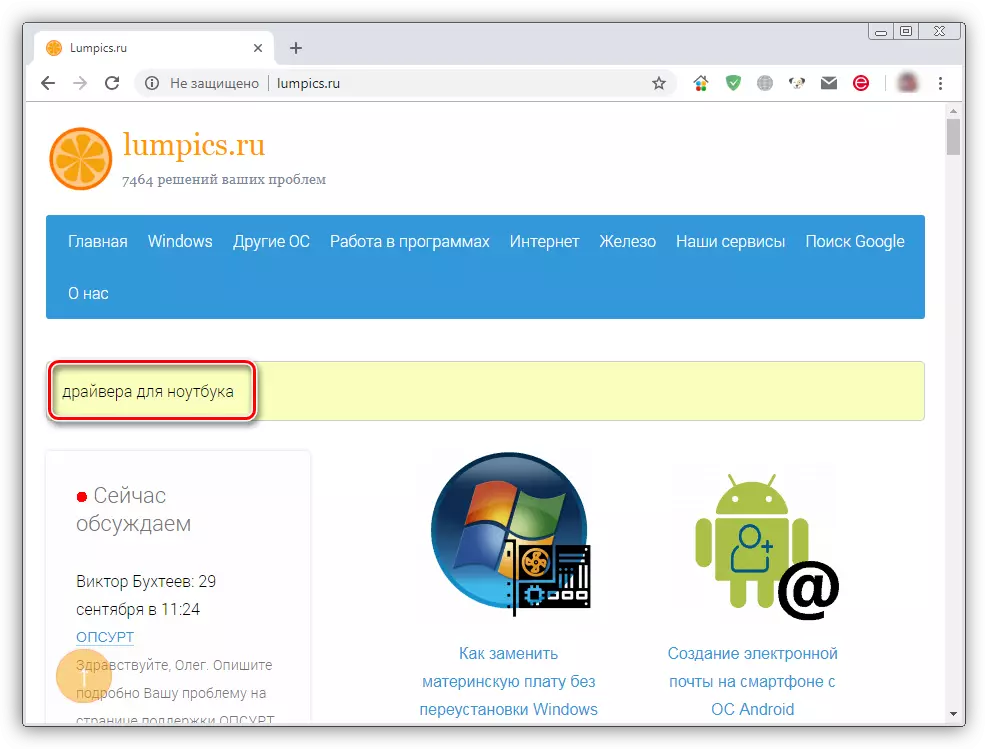
Samozrejme, existujú rôzne "súbory", ktoré dávajú výsledky na akúkoľvek požiadavku používateľa, ale najčastejšie sa tieto balíky nemajú nič spoločné so softvérom pre zariadenia, av niektorých prípadoch môže poškodiť systém. Tak ako si stiahnete ovládač, ktorý potrebujete a nainštalujte ich do systému? Nižšie uvádzame niekoľko možností tohto postupu.
Metóda 1: Centrum aktualizácie systému Windows
V najnovších operačnom systéme Windows je funkcia vyhľadávania vodiča pre zariadenia pomocou štandardného "aktualizačného centra". Všetko sa deje v automatickom režime, stačí sa dostať do požadovaného systému a spustiť proces.
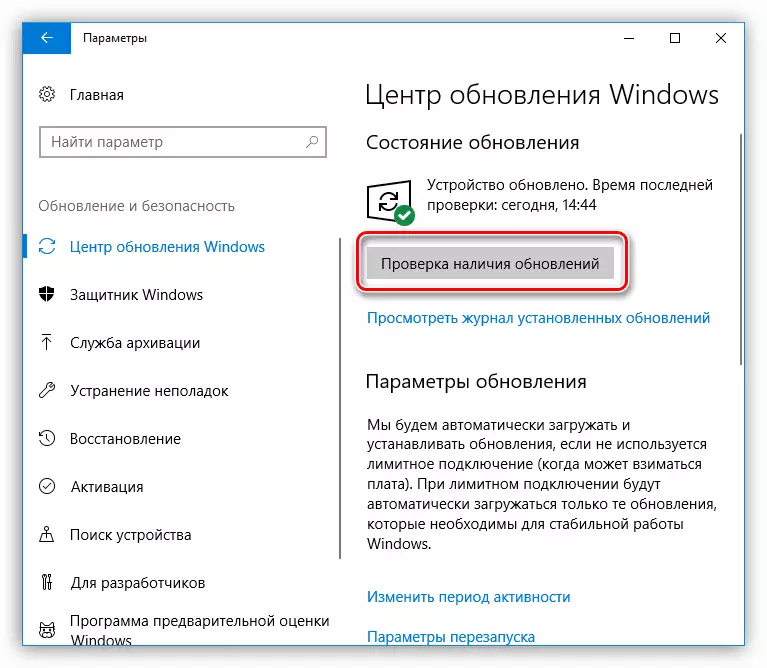
Čítajte viac: Ako aktualizovať systém Windows 8, Windows 10
Toto je najjednoduchšia možnosť. Ak automatické vyhľadávanie neposkytlo výsledky, potom pokračujte ďalej.
Metóda 2: Ovládače grafickej karty
Video adaptérové ovládače zahŕňali potrebné súbory na prácu všetkých technológií podporovaných zariadením. Týka sa to diskrétnych a vstavaných grafických podsystémov. Inštalácia alebo aktualizácia môže byť rôznymi spôsobmi - od sťahovania balíka zo stránky výrobcu pred použitím špeciálneho softvéru.
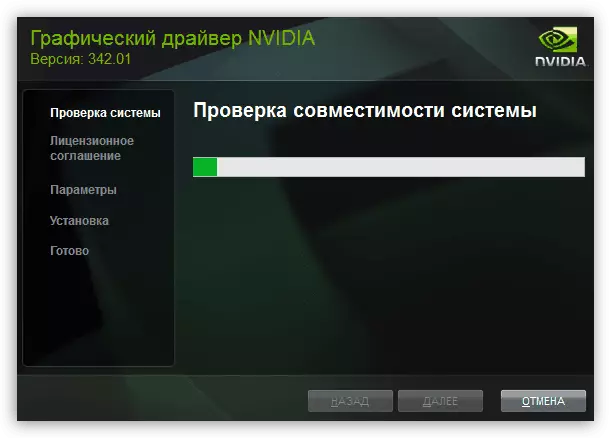
Prečítajte si viac: Ako aktualizovať ovládač Video kartu NVIDIA, AMD Radeon
Metóda 3: Aktualizácia všetkých ovládačov na PC
Keďže nemôžeme nainštalovať samostatný softvér pre HDMI, môžete túto úlohu vyriešiť, môžete použiť jeden z nástrojov na aktualizáciu ovládačov. Takéto sú špeciálne programy, ako napríklad riešenie DRIVERPACK alebo DRIVERMAX. Umožňujú vám podporovať systémové súbory potrebné na prácu zariadení, aktuálne. Ak sa nevyžaduje komplexná aktualizácia, potom v výsledkoch skenovania si môžete vybrať tie palivové drevo, ktoré sú určené pre grafický systém. Môže to byť diskrétna grafická karta, vstavaná grafická karta alebo dokonca základná doska čipov, ktorá poskytuje interakciu všetkých zariadení.
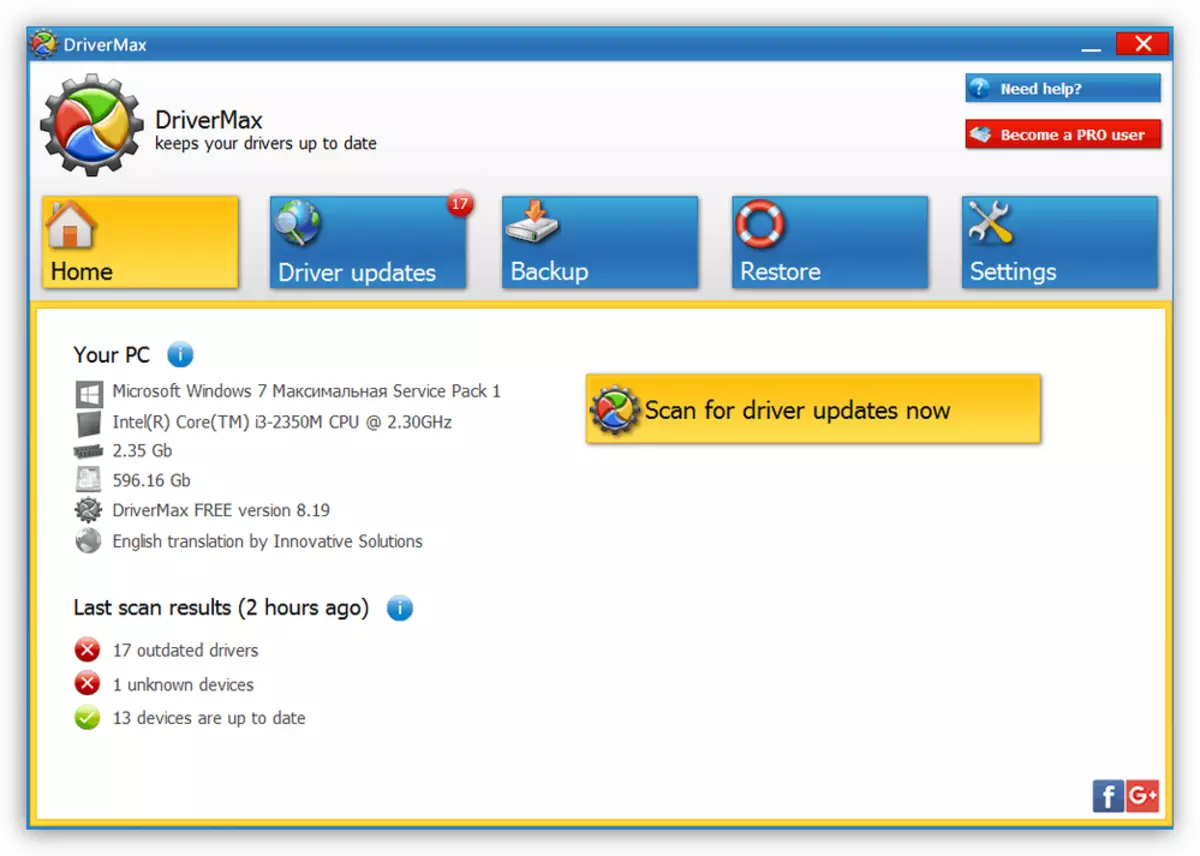
Čítajte viac: Ako aktualizovať ovládače na vašom počítači pomocou riešenia DriverPack, DriverMax
O notebookoch
Ako sme už hovorili vyššie, v niektorých prípadoch nájdete ovládače pre prenosný počítač HDMI na webovej stránke výrobcu. To isté platí pre iný softvér. Nie vždy, alebo skôr, takmer nikdy, štandardné "palivové drevo", vhodné pre stolové systémy, môže fungovať správne na notebooku. Je určený tým, že v takýchto zariadeniach sa používajú rôzne mobilné technológie. Záver: Ak chcete pracovať so softvérom, potom by sa malo prijať výlučne na oficiálnych stránkach podpory.Záver
Na záver, môžete povedať nasledovné: Nepokúšajte sa nájsť vodiča pre HDMI na pochybných zdrojoch (úradník tejto kategórie nepatrí), pretože môžete poškodiť nielen softvérový systém, ale aj zariadeniami. Opakujeme a axiomy o notebookoch - používame súbory len zo stránok stránky podpory. Pozorovanie týchto jednoduchých pravidiel, zabezpečíte stabilnú a trvanlivú prácu vášho počítača.
